一 准备工作,对磁盘进行分区
(可以使用DiskGenius 软件来对磁盘进行划分)
1. 需要一个FAT32 格式的盘区,为了放安装文件,系统安装好后,可以将这个盘格式化为ntfs格式,与前一个盘合并继续为windows使用。
2. 再在磁盘的末尾留一个未分配的空间,redhat 系统安装在这个空间。
这是我的磁盘的划分:(安装好后的,安装前的忘记截图了)
安装前是-----
C 盘安装的是window7操作系统
D盘 windows下软件
E盘 windows下文档 F盘 windows文档下娱乐
H盘 FAT32G格式 ,准备用来放redhat的安装文件 10G
磁盘的最后部分,(自己留了50G), 如果这里有盘符的话,要把盘符删除掉,这部分在windows下看不到,未分 配区域
安装后是-----
划分了520M 给 /boot 划分了35.9G给 / 留了10G 方便以后做磁盘扩展练习。
二 准备安装的文件
1. 将linux镜像复制到FAT32格式的磁盘中,
2. 用winrar解压软件,将镜像中的images 和 isolinux 两个文件提取出来,放到FAT32磁盘的根目录下
3. 将isolinux 文件夹中的initrd.img 和vmlinuz 两个文件复制到FAT32磁盘的根目录下
4. 安装Easybcd 软件。
5. 运行Easybcd
1----点击添加新条目 2--------点击NeoGrub 3--------第一次用的时候 按钮显示 “安装” 点击
4---配置 点击后出来文本文件
6. 添加关于引导的信息
将这个复制到文本里面
title redhat
root (hd0,1)
kernel (hd0,1)/vmlinuz
initrd (hd0,1)/initrd.img
先保存文本信息,然后 点击 编辑引导菜单 ----> 保存设置
【ps: ------->这里的1 表示默认的指到C盘 我在安装的时候参考的那个教程,把 vmlinuz 和initrd.img
-------> 两个文件拷贝到C盘根目录下,然后引导信息这里就设置为(hd0,1) 指向C盘。
-------> 但是安装过程中遇到 error17 : cannot mount selected partition。 更正后为指向 格式化为FAT32的那个磁盘,ntfs格式不能挂载。
】
7. 然后这个时候就要考虑上面文本中1 到底该 拿数字几来替换了
-------如果会自己计算的话,自己算一下,逻辑分区从sda5 开始,所以我的是第8个
-------不会计算的话,将这些设置保存好后。重启电脑, 在开机的时候选择启动 NeoGrub Bootloader.
进入后看到你的标题 redhat 可以看到下面有关编辑的提示:
(1)按e开始进入手动编辑,->
(2) 输入 root (hd0, 然后两次Tab 键,来查看当前磁盘下 都有那些磁盘可以用 。(linux 中善用Tab键)
然后观察哪个磁盘为vfat格式, 记住这个数字
(3) 重新回到windows 将刚刚里面的(hd0,1) 中的1 替换为刚刚磁盘格式为 vfat的 那个数字。 再次保存设置
8. 重启 电脑选择NeoGrub Bootloader。
三 开始图形化安装
按照图形界面开始安装(我安装的时候遇到了,不能够显示安装界面,所以回到了windows下 重新使用了一个镜像文件,问题得到解决)
安装的时候划分目录的时候只划分free 那里的空间,其他不要动。这样可以实现双系统








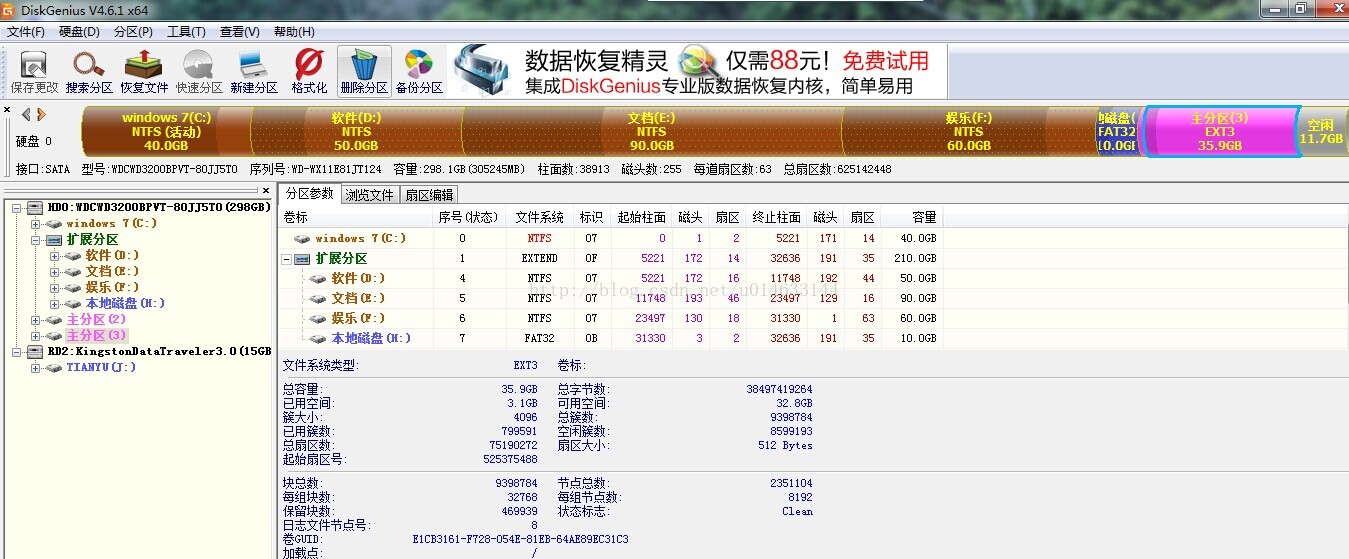
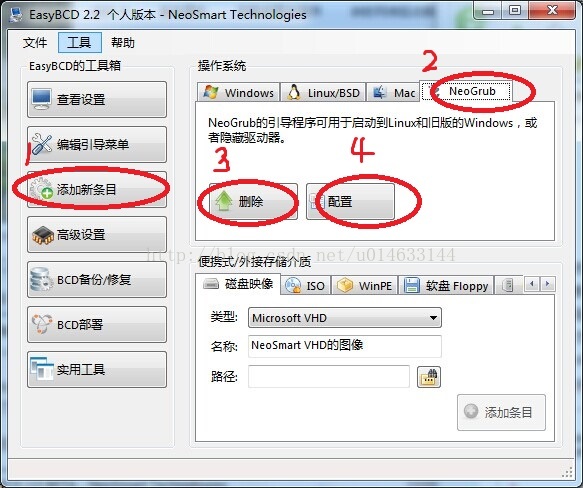













 109
109











 被折叠的 条评论
为什么被折叠?
被折叠的 条评论
为什么被折叠?








